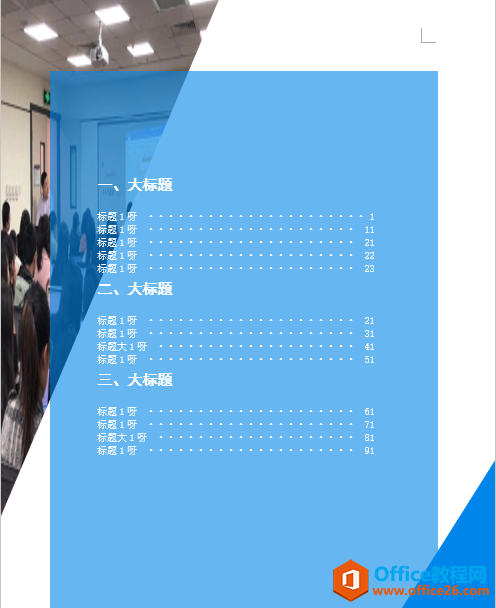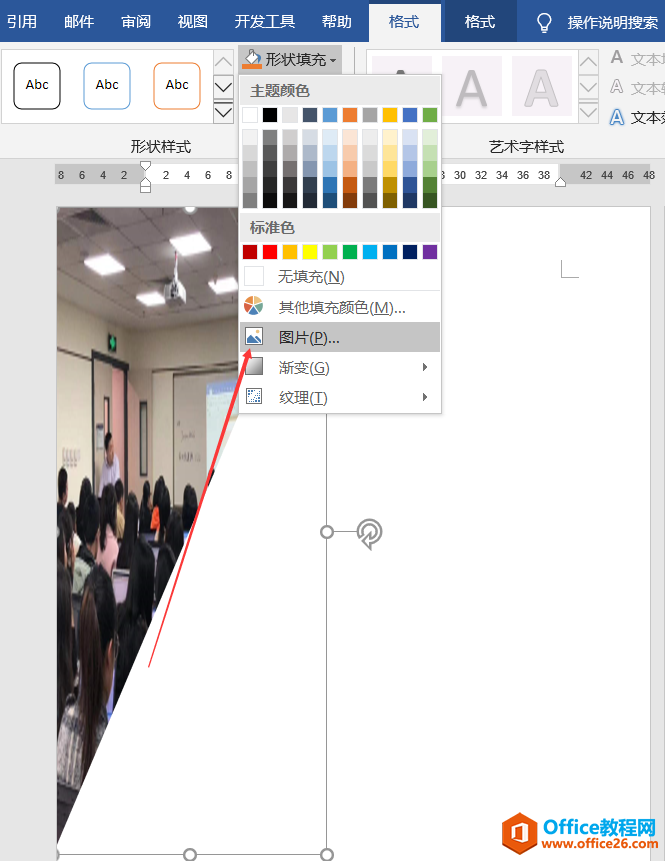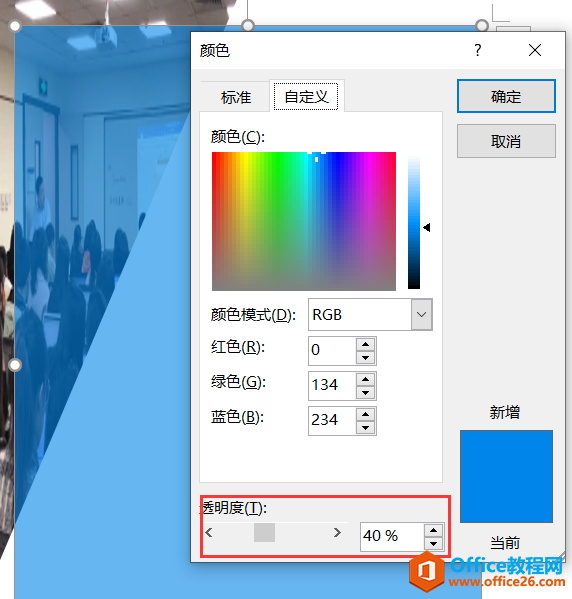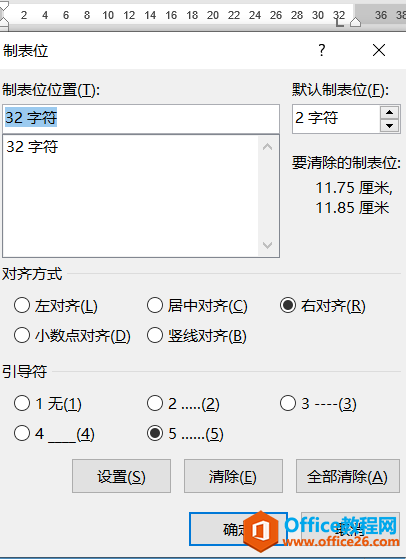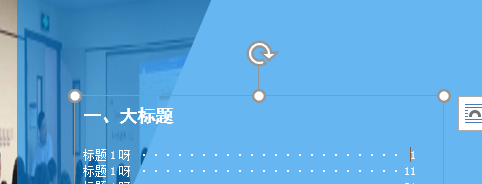-
word 如何利用制表位功能制作杂志目录实例教程及技巧
-
word目录制作时有两种方式,一种是之前文章介绍过的通过word样式与多级列表结合实现,而这篇文章主要讲解的手动版也就是通过制表位完成一个目录效果,先看一下效果图。

word制表位的作用:设置一个对齐标记,通过制表位设置对齐标记实现上下行内容的对齐。
第一步:绘制左侧直角三角形状,然后选定形状执行【绘图工具】—【格式】—【翻转】—【垂直翻转】,然后为其填充图片,【形状填充】—【图片】,效果如下图所示。

第二步:绘制目录下方的蓝色矩形,先绘制矩形,然后改变矩形大小到合适,最后为矩形改变颜色透明度。其它填充颜色—透明度。

第三步:绘制一个文本框,然后在word标尺上双击鼠标就会出现制表位对话框,先单击制表位对话框下方的清除按钮,然后位置输入32,选择右对齐,选择合适的前导符,如下图所示进行设置,设置后单击确定。

第四步:先输入标题文字,调整字体,字号,颜色与段后间距,再输入目录标题文字,按“TAB”键后,再输入页码。而目录页码与目录标题文字之间自动会有前导符出现。如下图所示。TAB键作用就是结合制表位可以把光标定位到制表位设置的对齐位置,如本例中32。

第五步:对剩下的标题文字进行输入,更改操作,其中格式可以通过“word格式刷”功能进行格式的复制,完成后,绘制右下确三角形状并进行填充。
本文摘自:https://www.office26.com/word/word_14382.html,感谢原作者
© 版权声明
文章版权归作者所有,未经允许请勿转载。
THE END